Kaip įdiegti diegimo diską. Kaip sukurti įkraunamą DVD diską
- „Windows 7“ disko vaizdas
- Įdiekite programą, kad įrašytumėte „Windows“ disko vaizdą
- Kas reikalinga darbui
- Įkrovos vaizdų kūrimas
- Pradinio disko vaizdai (IMA)
- Pradinio disko vaizdai (ISO)
- Kaip užregistruoti vaizdų įkėlimą bcdw.ini
- Įrašykite įkrovos diską
- CDImage
- Klasikinis įrašymo metodas
- Tiems, kurie yra bake
- Supaprastinkite, kol jis sustos
- Sudėtinga iki maksimalaus
„Windows“ įkrovos diskas visada turi būti bet kurio kompiuterio naudotojo rinkinyje, nes aktyvus darbas dažnai gali sukelti nenumatytas klaidas ir gedimus operacinėje sistemoje, kurias galima lengvai išspręsti, jei turite diegimo diską „Windows“.
„Windows 7“ disko vaizdas
Padaryti įkrovą DVD diskas „Windows“ reikia pradėti atsisiųsti vadinamąjį šio disko vaizdą. Beje, geriau ne naudoti optinį diską (CD / DVD), bet „flash“ kortelę. Pirma, ji turi daugiau pajėgumų, o tai reiškia, kad galite į jį rašyti keletą OS versijų. Antra, skaitymo greitis iš „flash“ įrenginio yra daug greitesnis, todėl sistema bus įdiegta greičiau.
Tačiau daugeliu atvejų optinių laikmenų naudojimas yra patogesnis, ypač kai kalbama apie senesnius kompiuterius, kuriuose sunku nustatyti USB atsisiuntimą, todėl šiandien kalbėsime apie DVD.
Taigi, disko atvaizdas yra specialus failas, kuriame viena arba kita sistemos versija yra supakuota, paruošta įrašyti į CD ar DVD diską, iš kurio galite pradėti diegti ar taisyti sistemą. Toks failas yra labai lengva rasti internete tose pačiose srovėse - be to, kaip vadinamieji „autoriaus“ susirinkimai, kuriuose buvo išbrauktos nereikalingos programos, o jų autorių nuomone, reikalingos programos. Ir oficialios „Windows“ versijos jos gryniausia forma. Nerekomenduojame naudoti kairiųjų pusių rinkinių, nes, be kita ko, naudinga programinė įranga, jie gali lengvai gauti virusines programas, kurios vėliau pavogs jūsų duomenis, saugomus dirbant kompiuteriu ar nešiojamuoju kompiuteriu.
Kad nebūtų pažeista jūsų licencija, turite sužinoti, kurią operacinės sistemos versiją įdiegėte ir atsisiųskite tą patį. Būtina atkreipti dėmesį ne tik į versiją, pvz., „Windows 7 Home Basic“ ar „Windows 7 Ultimate“, bet ir į jo išleidimo pajėgumą - 32x arba 64x.
Norėdami sužinoti savo versiją, spustelėkite „Pradėti“ meniu, pelės žymeklį ant „Kompiuterio“ elemento ir spustelėkite jį. dešiniuoju pelės klavišu ir pasirinkite „Ypatybės“
Pirmajame skyriuje matysime jūsų „Windows“ versiją ir antroje - bitų gylį.
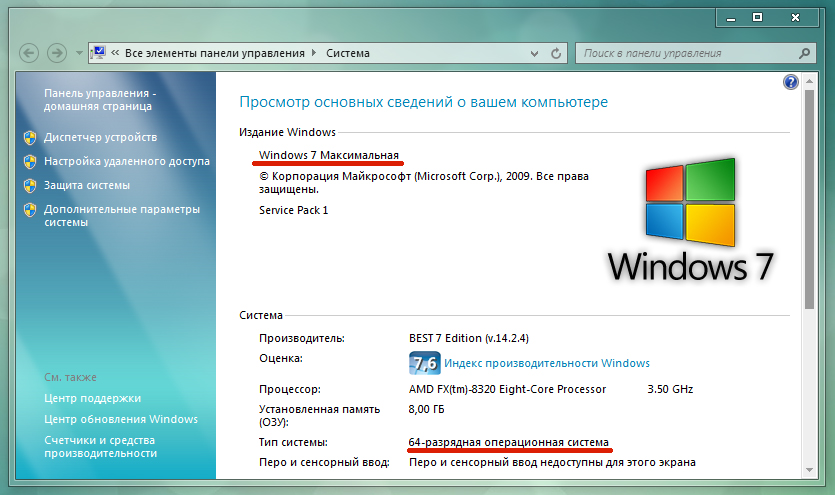
Dabar, kai žinome, kuri operacinė sistema mums reikalinga, eikite į paieškos variklį ir ieškokite „Windows“ disko vaizdo failo, turinčio tą pačią versiją. Paprastai šis failas turi plėtinį .ISO, .IMG arba .MDF, priklausomai nuo programos, kurioje jie buvo padaryti.
Įdiekite programą, kad įrašytumėte „Windows“ disko vaizdą
Kitas žingsnis yra įdiegti reikiamą programą, kad galėtumėte rašyti mūsų „Windows 7“ vaizdo diską. Yra daugybė jų, tačiau aš rekomenduoju tuos, kuriuos naudoju ir kurie įrodė save ir tuo pačiu metu yra laisvi - „Image Burn“ ir „UltraISO“. Sekite nuorodas ir atsisiųskite juos, naudosiu antrąjį.
Be to, šiame etape į diską reikia įdėti tuščią diską - „Windows 7“ reikia DVD-R, „Windows XP“ pakaks mažesnio CD-R.
Įdiegę ir paleisdami programą, meniu „Failas> Atidaryti“ pasirinkite „Windows 7“ ir pasirinkite „Windows 7“ vaizdą.
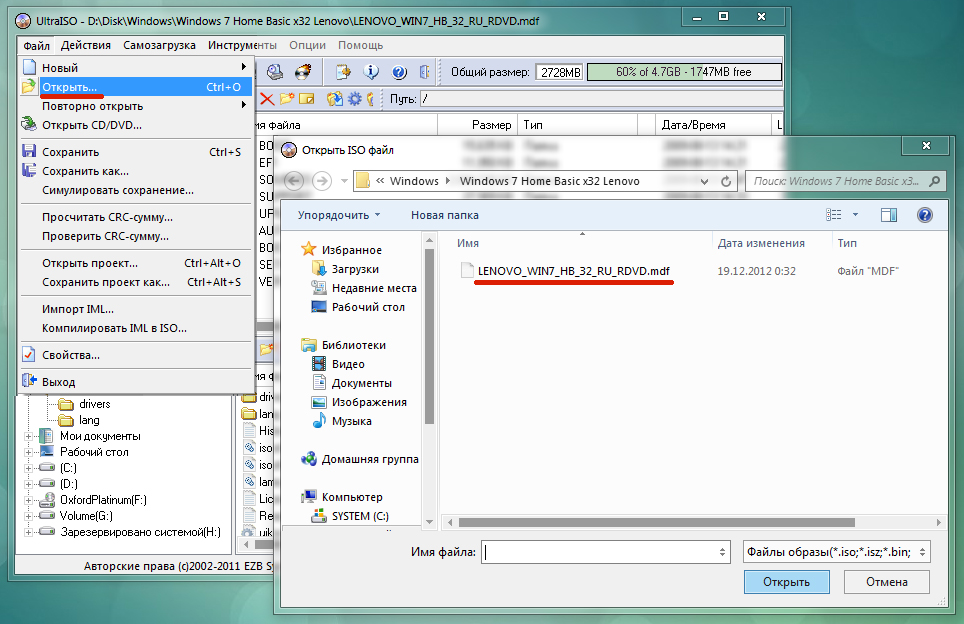
Programos lange visi failai iš įkrovos vaizdas kurie dabar pridedami prie mūsų užduoties. Dabar pasirinkite meniu „Įrankiai> Įrašyti CD vaizdą“
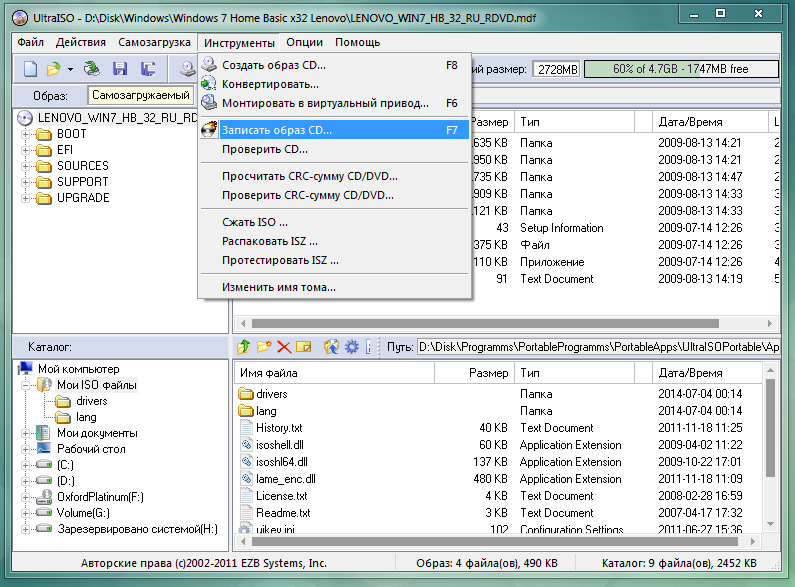
Pasirodys naujas langas su informacija apie būsimą įrašą - čia galite pamatyti diską, kuriam jis bus sukurtas, nuorodą į „Windows“ įkrovos failą ir įrašymo greitį. Jei norite išvengti klaidų, būtinai nustatykite greitį iki minimumo, jei yra tokia galimybė, ir pažymėkite parinktį „Tikrinti“, kad po įrašymo patikrinkite, ar visi failai yra teisingai nukopijuoti į diską.
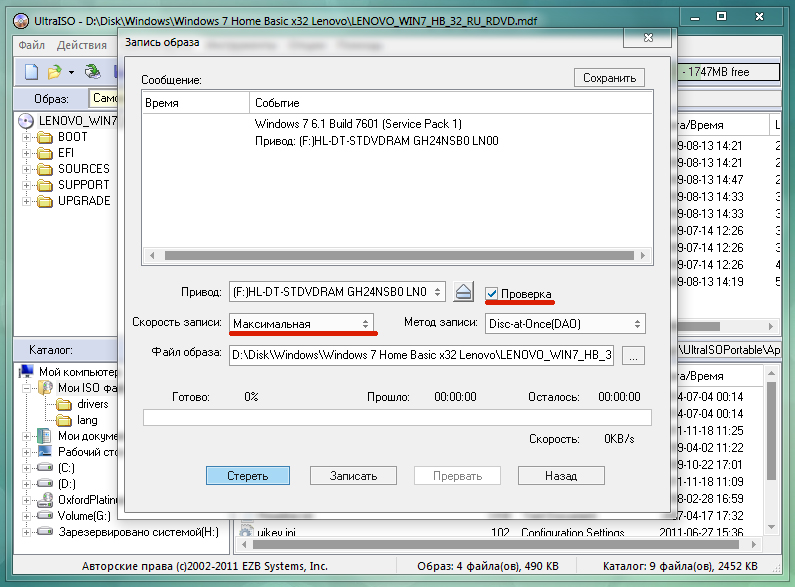
Jei kas nors nėra aišku, nedvejodami paprašykite komentarų!
Daugeliu atvejų yra naudojami įkrovos diskai (arba kompaktiniai diskai su įkrovos zona):
- pakeisti jau naudojamo kietojo disko parametrus (formatavimą) arba pažymint naujai įsigytą;
- įdiegti operacinę sistemą;
- operacinės sistemos veikimo sutrikimo atveju (iki visiško apkrovos nevykdymo);
- atkuriant sistemą iš vaizdo (pvz., „Norton Ghost“);
- bandyti susigrąžinti „pamirštą“ administratoriaus slaptažodį;
- taip pat daugeliu kitų atvejų.
Yra daugybė paruoštų „BootDisks“ - įkrovos diskelių, ir daugelis programų (pvz., To paties „PartitionMagic“) sukuria savo pačių įkrovos diskelį. Todėl mes turime daugybę įvairių įkrovos diskelių (dažnai dvigubai, kad paleistume vieną programą) arba paruoštus (įsigytus) įkrovos kompaktinius diskus, ir mes ne visada prisimename, kuris iš jų vyksta.
Mane domina du pagrindiniai klausimai:
- turėti keletą parinkčių paleisti iš vieno kompaktinio disko;
- turi įkrovos vaizdą, didesnį nei vieną 1440 KB standartinį diskelį.
Gebėjimą vienu metu išspręsti abi šias problemas teikia „ Bootable CD Wizard“ paleisties tvarkyklė. Tai yra „dizainerio“ įkrovos meniu, kuriame pasirenkama įkrovos parinktis.
Kas reikalinga darbui
Natūralu, kad pats „dizaineris“ BCDW platinamas nemokamai. Šiuo metu tinkle dažniausiai paminėtos dvi BCDW, 1.50z ir 2.0a1 versijos. Oficialioje BCDW svetainėje atsisiunčiama tik 1.50z. Versija 2.0a1 yra „alfa“ išleidimo būsenoje ir nebuvo oficialiai nustatyta, tačiau ji yra prieinama internete. Kadangi tai funkcionaliai pranašesnė už 1,50z (ypač ji palaiko kai kurių ISO atvaizdų ir „Windows XP SP2“ atsisiuntimą), daugelis žmonių naudojasi 2.0a1. Atsisiųskite 2.0a1 versiją tiesiogine nuoroda iš mūsų svetainės: archyvo 7-zip (84 kb) arba Zip (303 kb). Šiame straipsnyje aptariami BCDW 2.0a1 konfigūracijos failai , tačiau dauguma užduočių gali būti išspręstos versijoje 1.50z.
Su šiais failo bcdw.ini nustatymais galite pasirinkti iš penkių įkrovimo variantų iš kompaktinio disko, paleisti iš „Flopper“ arba tęsti įprastą paleidimą, apeinant meniu, iš standžiojo disko, ir jei neliesite klaviatūros, pastarasis automatiškai įvyksta po 10 sekundžių.
Visi teksto duomenys gali būti keičiami savavališkai. Jei norite vilkti skirtingais meniu langais (vieta, dydis, fonas ir raidžių spalvos), perskaitykite bcdw.ini failo aprašymą Užbaigti vadovą (jei trikdėte jį atsisiųsti) arba svetainėje. Čia pateikiamos OSZone konferencijos dalyvių galimybės:
Kiekvienos parinkties skyriai renkami viename tekstiniame faile.
Įkrovos vaizdų kūrimas
Dažniausiai naudojami įkrovos vaizdai yra diskeliai (IMA) arba diskai (ISO).
Pradinio disko vaizdai (IMA)
Jei nėra parengto vaizdo, mes manome, kad turime įkrovos diskelį ir „WinImage“.
Į kompiuterį įdėjome diskelį, „ WinImage“ pasirinkite A: diską, perskaitykite diskelį ir išsaugokite jį vaizde (su plėtiniu * .IMA). Aprašymas su nuotraukomis dar kartą pateikiamas arba „Pilname“ vadove, arba svetainėje. Jei šios disketės yra dvi - vaizdas yra pagamintas iš pirmojo diskelio, tada vaizdo formatas pakeičiamas į 2880 KB, o visi failai (pakeičiant atitinkamus) iš antrojo diskelio perkeliami į vaizdo langą. Šiame procese pageidautina „šiek tiek“ pataisyti atsisiuntimo aprašymą. Pavyzdžiui, disketėms iš „ PartitionMagic“ paketo iš „AUTOEXEC.BAT“ failo galite visiškai ištrinti eilutes
Echo.
ECHO įterpkite „PartitionMagic Disk 2“
Echo.
Echo.
ECHO *** Paspauskite bet kurį klavišą, kad tęstumėte ***
Echo.
PAUSE> NUL
mums nereikia laukti, kol bus pakeistas antrasis diskelis.
Norint sukurti savavališko dydžio vaizdą, man atrodė, kad tai būtų lengviausias būdas kietasis diskas (bet koks senas dydis, kuris pasiekia ranką), pažymėkite savo pirmąjį skaidinį kaip aktyvų ir nustatykite dydį iki 700 MB (ir daug daugiau?), perkelkite jį teisingai sistemos failus iš įkrovos diskelio ( Sys A: C :) , nukopijuokite likusius failus iš įkrovos diskelio, tada iškelkite VISĄ, ką norėčiau matyti po paleidimo: CD tvarkyklės ir pelės, DOS testavimo programos, NTFS peržiūros programa, Norton „Comander“, kartu su visais archyvais (ZIP, RAR, ARJ, LHA, ICE ir kitomis egzotikomis), ir nors DOS Navigator apskritai, bendras dydis nustojo nerimauti. Dabar, prijungę šį standųjį diską kaip pagrindinį, iš naujo paleiskite kompiuterį ir gaminkite visa sąranka programas Bendrieji nustatymai ir NC meniu (arba kitu failų tvarkytuvu). Į „AUTOEXEC.BAT“ failą nebūtų pakenkta
kitaip daugelis DOS programų neveiks iš kompaktinio disko, jie gali neveikti, jei visi kietieji diskai ir net C: diskas yra pažymėtas kaip NTFS.
Tada mes įkrauname įprastą režimą, pridedant šį varžtą prie pagrindinio, paimame tą patį „ WinImage“ (dabar esame suinteresuoti savo profesionaliu režimu ) ir, nukreipdami jį į šį 700 MB sritį, padarykite viso skaidinio vaizdą, išsaugodami jį kaip * .IMA. Gauto vaizdo dydis yra 700 MB. Jei „ WinImage“ nustatytas kaip „ Atjungti nepriimtiną dalies dydį “ - vaizdo failo dydis bus nustatomas tik pagal failų dydį (mano atveju - apie 8 MB), tačiau į šį vaizdą galite pridėti daugiau failų iki 700 MB. Nebūtų sunku atlikti operaciją „ Dabartinio vaizdo defragmentavimas “ - tada jo tūris bus dar mažesnis.
Pradinio disko vaizdai (ISO)
Norint paleisti iš ISO, jums reikia BCDW 2.0a1, tačiau tai nėra visiškai bet koks ISO vaizdas. Įkrovos vaizdus galima rasti žiniatinklyje (pvz., Atmintyje) arba sukurti „WinImage“ („Disk - Create CD-ROM ISO Image“). Tokiu būdu, pavyzdžiui, galite sukurti „Acronis True Image“ įkrovos diskų ir „ISO“ vaizdus Disko tvarkyklė Liukso numeris.
Apskritai, BCDW atpažįsta vaizdą ne pagal išplėtimą, bet turinį. Taigi galite pervadinti visų savo atvaizdų plėtinius į * .APO .
Kaip užregistruoti vaizdų įkėlimą bcdw.ini
Visus tik gautus vaizdus galima įdėti į aplanką ir padaryti reikiamus pakeitimus bcdw.ini failo skiltyje , įkeliant jų įkrovos parinkčių pavadinimus ir trumpus šių parinkčių aprašymus. Jūs tikriausiai jau atspėjote, kaip tai daroma žvelgiant į aukščiau esantį kodą. Bet kuriuo atveju mes paaiškiname formatą:
; kelias į vaizdą; pavadinimas; aprašymas
; ^ - eilutės tiekimas
img Quicker.IMA; Sistemos diskelis DOS 7.10; ^ Greitas pakrovimas be frills
imgest.iso; Memtest; ^ Būtina kruopščiai išbandyti RAM (Ram)
Viskas Paruošta įrašyti.
Įrašykite įkrovos diską
Mes apsvarstysime galimybę sukurti ISO vaizdas „CDImage“ programa, taip pat klasikinis įkrovos disko įrašymo metodas, naudojant tokias programas kaip „Nero“ arba „Easy Media Creator“. Pirmą kartą rekomenduojama per kelis kartus perrašyti CD-RW, kad nebūtų paleisti iš balkono į horizonto sugedusius vienkartinius CD-R diskus.
Pirmiausia, įdėkite aplankus ir įkrovos disko projekto šaknį.
CDImage
Daugiau CDImage yra aptarta straipsnyje „Sukurti įkrovos ISO / CD“. Rinkinys, kurį galima atsisiųsti iš mūsų svetainės, apima viską, ko jums reikia norint sukurti daugiafunkcinio disko atvaizdą, pagrįstą BCDW (išskyrus BCDW, kurį reikia atsisiųsti atskirai). Komplekte yra failas Create_ISO_BCDW.cmd , kuriame rodomas norimas ISO vaizdas. Pažvelkime į failą atidarydami teksto redaktorių:
@echo išjungta
TITLE BCDW projekto ISO atvaizdo kūrimas
Echo.
:: Nurodykite platinimo kelią (failų sukurtas diskas)
SET DISTRO = C: XPCD
:: Pasirinkite kur sukurti gautą ISO vaizdą
SET OUTPUT = C:
:: Nurodykite apimties etiketę (be tarpų!)
:: Jis bus naudojamas kaip ISO įvaizdžio pavadinimas.
SET LABEL = MULTIBOOT_BCDW
:: Standartinis etikečių sąrašas
:: Windows XP http://www.tacktech.com/display.cfm?ttid=342
:: Windows 2003 http://www.tacktech.com/display.cfm?ttid=355
:: Pašalinti failo atributus
ECHO Pašalinus visus galimus atributus% DISTRO% ir jo poaplankiuose ...
attrib-R-H "% DISTRO%" / S / D
Echo.
:: ISO sukūrimas
ECHO sukuria ISO ...
:: Manoma, kad aplankas su BCDW yra sukurto disko šaknis.
:: Jei reikia, pakeiskite kelią į „bootloader“ (.bin).
:: BCDW 2.0a1
CDIMAGE.EXE -l "% LABEL%" -h -j1 -oci -m -b "% DISTRO% BCDW.bin" "% DISTRO%" "% OUTPUT%% LABEL% .ISO"
:: BCDW 1.50z
:: CDIMAGE.EXE -l "% LABEL%" -h -j1 -oci -m -b "% DISTRO% BCDW BCDW.bin" "% DISTRO%" "% OUTPUT%% LABEL% .ISO"
Echo.
PAUSE
EXIT
Turite nurodyti, kur yra projekto failai (numatytasis yra C: XPCD) ir kur norite išsaugoti gautą vaizdą (numatytasis yra šakninis C disko aplankas). Taip pat galite lengvai pakeisti savo apimties etiketę. Manome, kad aplankas, kuriame yra krautuvas, yra projekto šakoje. Jei įdėjote aplanką į kitą vietą, pakeiskite kelią į „bootloader“. Pradedamas dvigubas paspaudimas ant failo Create_ISO_BCDW.cmd ISO kūrimas vaizdą. Tai greičiausiai yra paprasčiausias ir patikimiausias būdas sukurti įkrovos diską.
Klasikinis įrašymo metodas
Kaip įkrovos vaizdą nurodome failą „ loader.bin“ , tai yra mums (taip, kad ne kiekvieną kartą ieškotume) aplanke. (Pastaba: tai yra 2.0a1 įkrovos įkroviklis; 1.50z atveju nurodykite bcdw.bin ). Nesijaudinkite, jis iš tikrųjų yra visas dvi kilobaitai. Čia failo initest.bat nereikia.
Ką galima įdėti į likusį plotą, kol CD-R yra pilnas.
Čia yra vienas trūkumas: ne visos CD įrašymo programos reikiamas nuostatas (pvz., „ Small CD-Writer“ netinka mūsų tikslams). Įrašymo nustatymuose yra privaloma nurodyti parametrus " Emuliacijos režimas " = " Be emuliacijos " ir " Įkelti sektorių skaičius " = 4 . Jei tai nebus padaryta, su standartiniu įrašymu, kuriame yra daugiau nei 100 MB informacijos apie CD, toks įkrovos sektorius atsisako dirbti. Tačiau mažiau nei 100 MB - jis veikia net ir įrašant per mažą CD-Writer .
Tiems, kurie yra bake
„Nero“, „CDRWin“, „WinOnCD“, „Easy CD Creator“, „Instant CD + DVD“, „CDImage“ arba „mkisofs“ nustatymai (su paveikslėliais) yra viename užbaigtame vadove arba BCDW svetainėje.
Jei nesate pavargęs, mes vis dar turime ką pasakyti, kad yra du pavyzdžiai, rodantys BCDW naudojimą realiomis sąlygomis.
Supaprastinkite, kol jis sustos
Jei yra tik vienas įkrovos atvaizdas, tuomet nereikia daugelio paleisties (pvz., Jums reikia sukurti viso paleisties vaizdą) kietąjį diską arba tik viena iš jo sekcijų, jei, žinoma, ne daugiau kaip CD-R tūris), tada BCDW INI failai praktiškai nyksta.
Paruoštas * .GHO vaizdas iš viso kietojo disko (arba tik vienas iš jo skaidinių) perkeliamas tiesiai į No_Ghost.IMA įkrovos atvaizdo šaknį (čia reikia būtent to paties 700 MB dydžio vaizdo).
Į CD-R įrašome aplanką, kuriame yra du failai bcdw.ini ir loader.bin (aplankai čia nereikalingi) ir aplankas, kuriame yra vienas ir vienintelis failas No_Ghost.IMA . Mes naudojame tą patį loader.bin failą kaip įkrovos vaizdą.
Įkrovimas iš CD-ROM. Nėra įvesties pasirinkimo meniu, „ Norton Ghost“ įkelia iš karto, ir jūs juoktis, bet * .GHO failas (ne gana didelis) yra ties A: Žinoma, netgi galite atsikratyti aplankų, bet tai tikriausiai per daug ...
Sudėtinga iki maksimalaus
Šiame straipsnyje, pavyzdžiui, diskas su penkiomis skirtingomis įkrovimo parinktimis. Jei nesate kuklus ir toliau pridedate parinkčių, tada, norėdami juos matyti, turite ilgą laiką slinkti žemyn. Tokiu atveju neišvengiamas klausimas kyla dėl patogesnės meniu navigacijos sistemos. Problemą galite išspręsti sukuriant meniu medžio struktūrą .
Tarkime, kad jūsų įkrovos parinktis galima suskirstyti į kelias kategorijas: operacinių sistemų diegimas , komponento stabilumo testas ir kt. Tada šias kategorijas galite rodyti pirmame ekrane. Vartotojas, pasirinkęs kategoriją, eis tiesiai į skirtingas atsisiuntimo parinktis.
Pvz., Pasirinkdami Kurti ir keisti HDD skaidinius , mes patenka į submeniu, kuriame yra PartitionMagic ir „Acronis“ diskas Direktorius .
Įgyvendinimas yra dar lengviau nei paaiškinti žodžiais. Viskas, ką jums reikia padaryti, yra bcdw.ini nurodykite kelią į atitinkamą INI failą, kuris apibrėžia meniu turinį. Šio INI failo formatas yra toks pats, kaip ir bcdw.ini . Pirmiau aprašytame pavyzdyje yra kažkas panašaus (pateikiami tik skyriai, nes kiti bus tokie patys, ir įkrovos parinkčių aprašymai yra savavališki ir gali visiškai neatitikti ekrano).
bcdw.ini
BCDW OSInstal.ini; Operacinių sistemų diegimas; ^ Jūsų aprašymas.
BCDW Test.ini; Komponento stabilumo bandymas; ^ Jūsų aprašymas.
BCDW Prrstrk.ini; HDD skaidinių kūrimas ir keitimas; ^ Jūsų aprašymas.
OSInstal.ini
i386 setupldr.bin; „Windows XP Pro Regular“; ^ Reguliarus „Windows XP Professional“ diegimas.
i386 setupldbb; „Windows XP Pro“ be priežiūros; ^ Nepriklausomas „Windows XP Professional“ diegimas.
Test.ini
: Grįžti; Grįžkite į ankstesnį meniu
imgest.iso; Memtest; ^ Būtina kruopščiai ištirti RAM (RAM)
PrtRstrk.ini
: Grįžti; Grįžkite į ankstesnį meniu
img_Mag.IMA; PartitionMagic & BootMagic 8.0; Leidžia keisti, padalinti, sujungti ir konvertuoti skyrius.
img adds_10.iso; „Acronis Disk Director“ - tas pats, bet jau „Linux“, algoritmai yra labiau optimizuoti.
Meniu lizdas neapsiriboja dviem lygiais. Į bet kurį meniu galite susieti submeniu. Svarbiausia - nedalyvaukite ir nesudėtinkite navigacijos daugiau nei būtina. Natūralu, kad kiekvienam meniu galite sukurti savo išdėstymą.
„Bootable CD Wizard“ aptarimas vyksta OSZone konferencijoje.
Ir daug daugiau?Cfm?
Cfm?